Konfigurieren der API -Schlüsselauthentifizierung im Jitterbit App Builder
App Builder REST APIs können mit API Schlüsseln gesichert werden. Die Einrichtung der API Schlüsselauthentifizierung umfasst die folgenden Schritte:
- Erstellen eines App Builder Sicherheitsanbieters.
- Generieren eines API Schlüssels.
Anforderungen
Um fortzufahren, benötigen Sie:
- Administratorzugriff auf App Builder.
- REST- API zum Testen.
Erstellen eines App Builder Sicherheitsanbieters
- Die API Schlüsselauthentifizierung wird im App Builder über einen Sicherheitsanbieter aktiviert. Melden Sie sich zunächst als Administrator im App Builder an.
- Navigieren Sie zur IDE
- Klicken Sie auf die Schaltfläche Sicherheitsanbieter
- Klicken Sie im Bereich Benutzerauthentifizierung auf die Schaltfläche + Benutzerauthentifizierung
-
Geben Sie Folgendes an:
- Name: API -Schlüssel
- Typ: API Schlüssel
- Aktiv: Aktiviert
- Priorität: Eine Ganzzahl zwischen 10 und 100 (z. B. 50). Beachten Sie, dass dieser Wert eindeutig sein muss.
-
Klicken Sie auf die Schaltfläche Speichern
Generieren eines API Schlüssels
API -Schlüssel sind App Builder Benutzern zugeordnet. Um einen neuen API -Schlüssel zu generieren, melden Sie sich zunächst als Administrator bei App Builder an.
- Navigieren Sie zur IDE
- Klicken Sie auf die Schaltfläche Benutzerverwaltung
- Suchen Sie im Bereich Benutzer den Benutzer, für den Sie einen API -Schlüssel generieren möchten
- Klicken Sie auf das Symbol Datensatz öffnen (Popup)
- Klicken Sie auf das Symbol Schlüssel (Schlüssel)
- Klicken Sie auf die Schaltfläche Erstellen
-
Geben Sie Folgendes an:
- Anbieter: API -Schlüssel
- Beschreibung: Beschreibung des Hauptzwecks. Beispiel: Bietet Zugriff auf die REST- API
-
Läuft ab in: Lebensdauer des API Schlüssels in Minuten. Nach der Generierung kann die Lebensdauer nicht mehr geändert werden.
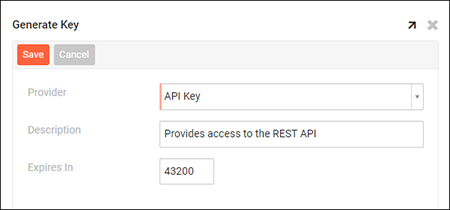
-
Klicken Sie auf die Schaltfläche Speichern
Notieren Sie den generierten API -Schlüssel. Er hat die Form einer base64url-codierten 128-Bit-Ganzzahl. Beispiel: DLOo9sPS5slJEMHpXBFt3g
Testen des API -Schlüssels
Im Folgenden wird gezeigt, wie eine REST API Anforderung mithilfe eines API -Schlüssels authentifiziert wird.
GET /rest/v1/sales/customers HTTP/1.1
Host: example.com:443
Accept: application/json
X-API-Key: DLOo9sPS5slJEMHpXBFt3g